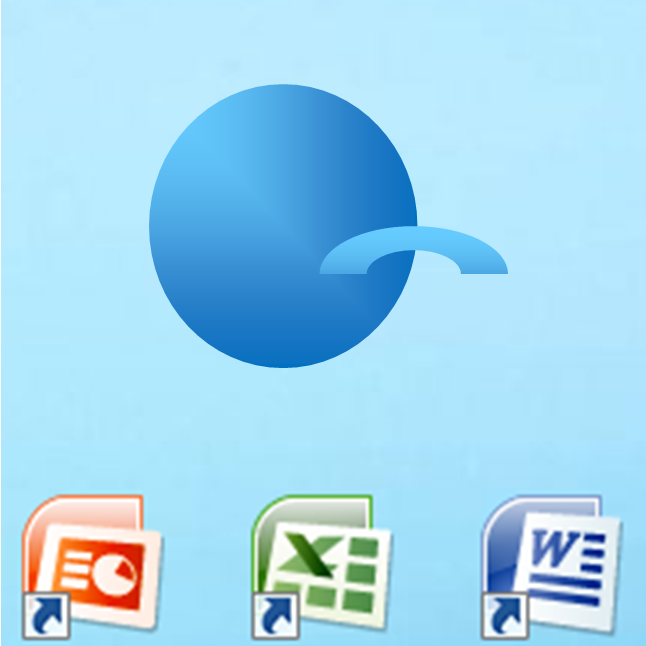方法如下
1、在excel表格中的A列单元格内输入一组数据,用来使用IF函数输入五个条件进行数据操作。
2、在B2单元格内输入IF公式:
=IF(A2<60,"1",IF(A2<100,"2",IF(A2<200,"3",IF(A2<280,"4",IF(A2<350,"5")))))。意思是A2单元格中如果数据小于60,则显示数字1,如果数据小于100,则显示数字2,以此类推。
3、点击回车键,即可生成公式计算结果,显示结果为数字“1”,代表A2单元格中的数据小于60。
4、拖动B2列公式向下填充,即可批量计算出A列中输入的数据所在的区间。
小技巧
1、按alt+向下箭头,可以根据已输入过的内容自动生成下拉列表;
2、按alt+=号,可以快速插入求和公式;
3、按alt+回车键,可以在指定的位置强行换行;
4、选取整个区域,按alt+; 选取时可以跳过隐藏区域,只选取显示的区域;
5、按alt+数字键可以输入特殊符号:如 alt+41420 可以输入 √、alt+41409 可以输入 ×;
6、按Ctrl+D向下填充。选取一个含公式或值的单元格以及下面的N个单元格,可以填充值或公式。
通过按Windows+R调出Windows运行对话框,输入“excel”后回车快速启动Excel,也可以双击桌面快捷图标启动Excel,启动Excel后,在最近列表找到需打开编辑的文档,点击打开该文档。
1、在excel表格中的A列单元格内输入一组数据,用来使用IF函数输入五个条件进行数据操作。
2、在B2单元格内输入IF公式:
=IF(A2<60,"1",IF(A2<100,"2",IF(A2<200,"3",IF(A2<280,"4",IF(A2<350,"5")))))。意思是A2单元格中如果数据小于60,则显示数字1,如果数据小于100,则显示数字2,以此类推。
3、点击回车键,即可生成公式计算结果,显示结果为数字“1”,代表A2单元格中的数据小于60。
4、拖动B2列公式向下填充,即可批量计算出A列中输入的数据所在的区间。
谢谢你耐心帮我解决问题,但是我有点笨 没怎么看明白这个公式逻辑 结果就是税率吗 ?